storyview閱讀器閱讀本地文檔的方法
時間:2022-12-26 16:06:40作者:極光下載站人氣:32
storyview閱讀器是一款非常好用的閱讀軟件,它可以讓我們專注的閱讀文檔內容,因為它的頁面簡潔大方,沒有廣告,也沒有多余的設置,我們打開文檔之后還可以選擇自己習慣的閱讀方式對文檔進行閱讀,例如朗讀、自動滾屏、視圖拖動以及全屏閱讀等。在storyview閱讀器中打開文檔的方法也很簡單,直接使用快捷鍵“Ctrl+O”就可以進入文件夾頁面,找到自己想要閱讀的文檔之后,直接點擊打開選項即可。有的小伙伴可能不清楚具體的操作方法,接下來小編就來和大家分享一下storyview閱讀器閱讀本地文檔的方法。
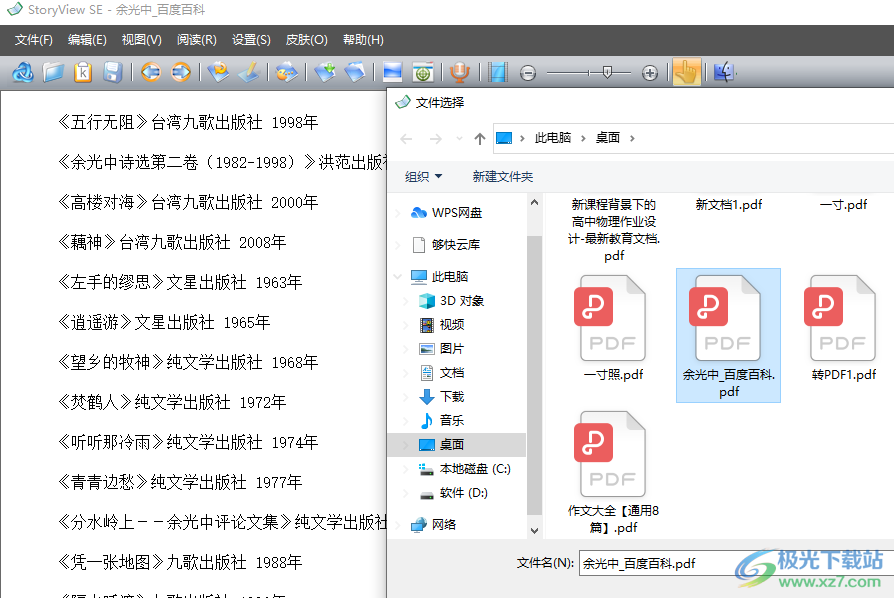
方法步驟
1、第一步,我們先打開storyview閱讀器軟件,然后在軟件頁面中使用“ctrl+O”或點擊頁面上方的“文件”選項,然后選擇“打開文件”選項
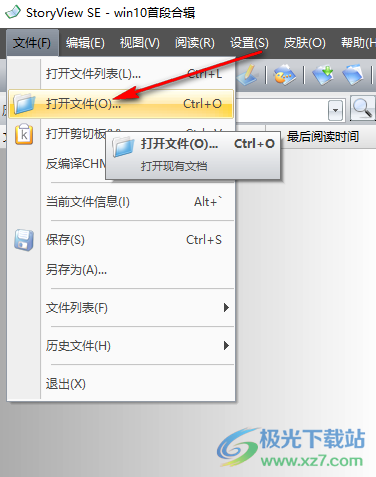
2、第二步,進入文件夾頁面之后,我們在文件夾頁面中找到自己想要查看的文檔,可以是Word、TXT也可以是PDF格式的文檔,選中之后我們點擊頁面下方的“打開”選項
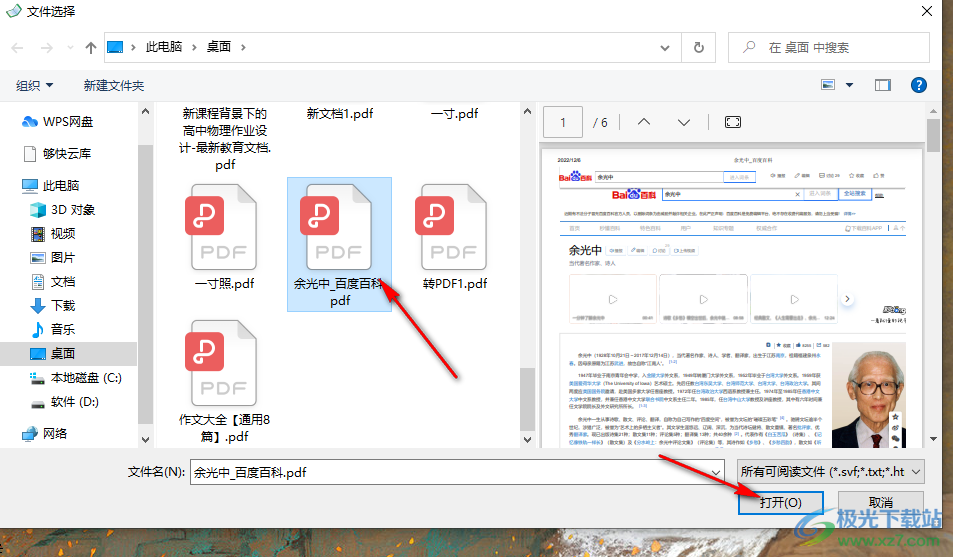
3、第三步,打開文檔之后,我們右鍵單擊文檔頁面可以看到“全屏閱覽”選項,可以點擊該選項,也可以記住全屏的快捷鍵“Alt+Enter”,以后可以直接使用快捷鍵進入全屏
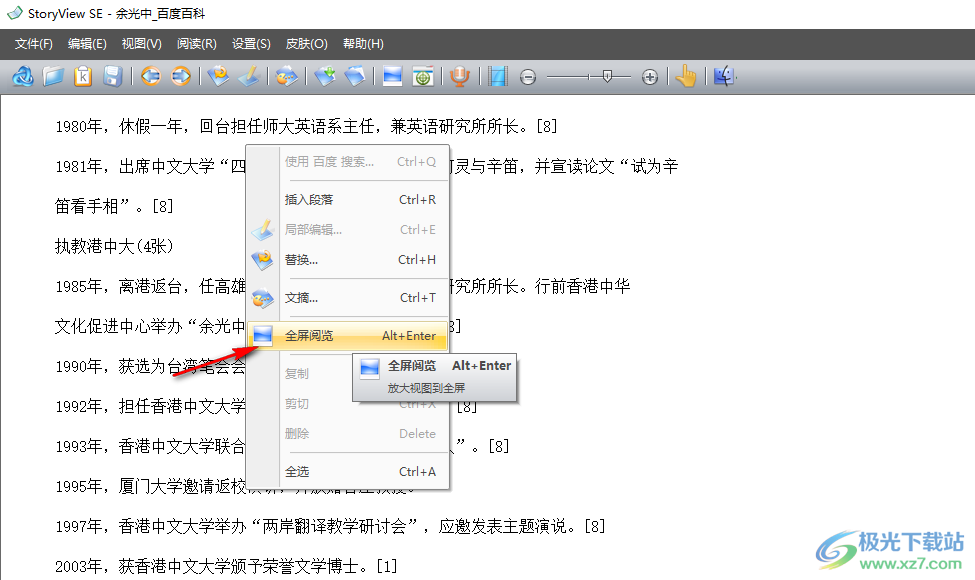
4、第四步,點擊麥克風圖標,軟件會自動開始朗讀文檔,點擊朗讀設置框,我們可以設置朗讀的音量與語速,還可以設置設置框的透明度,點擊語言選項,我們還可以在下拉列表中看到有中文及英文選項,根據自己的需求進行選擇即可
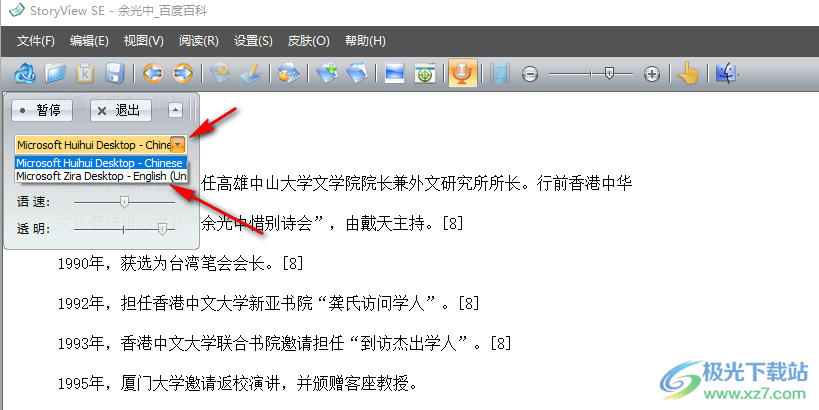
5、第五步,關閉麥克風圖標之后,在右側我們該可以看到有個自動滾屏圖標,點擊該圖標我們就可以解放雙手,讓文檔自動進行滾動播放了,在自動滾屏的右側,我們還可以拖動滑塊或是點擊“+”與“-”圖標更改滾動速度
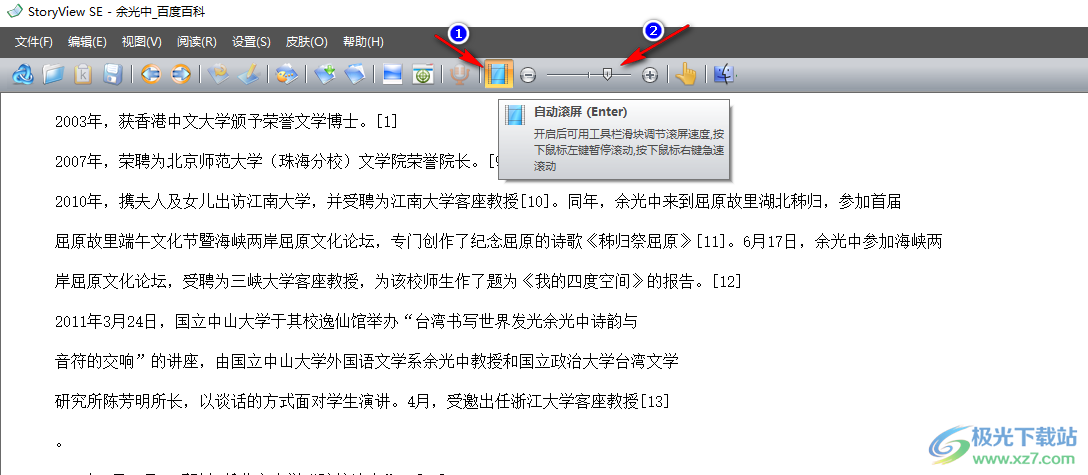
6、第六步,在自動滾屏的右側則是“視圖拖動”圖標,點擊該圖標之后,我們就可以用鼠標拖動文檔頁面,像手指滑動手機屏幕一樣進行操作

以上就是小編整理總結出的關于storyview閱讀器閱讀本地文檔的方法,我們先打開storyview閱讀器軟件,然后點擊文件選項,或是使用“ctrl+O”的快捷鍵打開文件夾頁面,接著找到自己需要閱讀的文檔,點擊打開選項,最后在storyview閱讀器頁面中選擇自己需要的閱讀方式進行閱讀即可,感興趣的小伙伴快去試試吧。

大小:13.00 MB版本:v1.9.7.1 綠色免安裝版環境:WinAll, WinXP, Win7, Win10
- 進入下載
相關推薦
相關下載
熱門閱覽
- 1百度網盤分享密碼暴力破解方法,怎么破解百度網盤加密鏈接
- 2keyshot6破解安裝步驟-keyshot6破解安裝教程
- 3apktool手機版使用教程-apktool使用方法
- 4mac版steam怎么設置中文 steam mac版設置中文教程
- 5抖音推薦怎么設置頁面?抖音推薦界面重新設置教程
- 6電腦怎么開啟VT 如何開啟VT的詳細教程!
- 7掌上英雄聯盟怎么注銷賬號?掌上英雄聯盟怎么退出登錄
- 8rar文件怎么打開?如何打開rar格式文件
- 9掌上wegame怎么查別人戰績?掌上wegame怎么看別人英雄聯盟戰績
- 10qq郵箱格式怎么寫?qq郵箱格式是什么樣的以及注冊英文郵箱的方法
- 11怎么安裝會聲會影x7?會聲會影x7安裝教程
- 12Word文檔中輕松實現兩行對齊?word文檔兩行文字怎么對齊?
網友評論